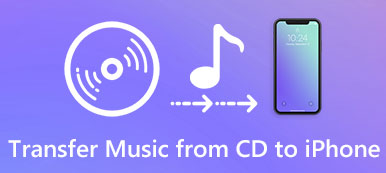Come ridimensionare una foto? Come si ridimensionano le immagini?
Il ridimensionamento dell'immagine semplifica il caricamento, il caricamento, l'invio tramite e-mail e app social e il risparmio di spazio di archiviazione. Stai cercando un ridimensionamento dell'immagine strumento per ridurre le dimensioni della foto definendo nuovi pixel di altezza e larghezza?
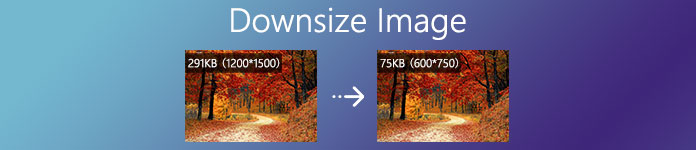
Sicuramente non vorrai perdere molta qualità dell'immagine dopo aver ridotto MB e KB di un'immagine. Considerando la tua esigenza, questo post condivide 3 metodi efficaci per ridimensionare una foto in JPEG, PNG, SVG o GIF senza perdere la qualità.
- Parte 1. Ridimensiona l'immagine online gratis
- Parte 2. Ridimensiona foto con iLoveIMG
- Parte 3. Come ridimensionare un'immagine in Photoshop
- Parte 4. Domande frequenti sul ridimensionamento dell'immagine
Parte 1. Come ridimensionare un'immagine online gratuitamente
Per ridimensionare le immagini JPG/JPEG, PNG o SVG, puoi provare alcuni ridimensionatori di immagini online gratuiti. Qui ti presentiamo il popolare Compressore di immagini online gratuito per ridimensionare la foto e ridurne la dimensione del file.
Il compressore di immagini online gratuito supporta ampiamente qualsiasi formato di immagine utilizzato di frequente come JPEG, PNG, SVG e GIF. Non ha limiti di dimensione del file per l'immagine caricata che desideri comprimere. Puoi ridimensionare fino a 40 immagini in batch. Inoltre, essendo un ridimensionatore di immagini totalmente gratuito, non richiede l'installazione di programmi o la registrazione/accesso ad un account.
Passo 1 Sul tuo browser e vai a questo sito di ridimensionamento delle immagini online gratuito. È compatibile con tutti i browser Web comunemente utilizzati tra cui Google Chrome, Microsoft IE, Safari, Firefox e Yahoo. Quando arrivi lì, fai clic su Aggiungi immagini da comprimere pulsante per selezionare e caricare le tue foto.

Passo 2 Questo strumento di ridimensionamento delle immagini online è progettato con un auto-comprimere caratteristica. Dopo il caricamento dell'immagine, l'immagine verrà ridimensionata automaticamente. È in grado di decidere il miglior tasso di compressione dell'immagine per ridurre le dimensioni del file immagine senza perdere la qualità.
Passo 3 Clicchi Scaricare pulsante su ogni immagine ridimensionata per salvarla sul tuo computer. Se stai ridimensionando più immagini in batch, qui puoi fare clic Scarica tutto pulsante per salvare tutte le immagini compresse come file ZIP.

Con l'adozione dell'avanzato algoritmo senza perdite tecnologia, il compressore di immagini online gratuito ha la capacità di identificare rapidamente trame, motivi e colori, rimuovere pixel non necessari per ridimensionare l'immagine. Sia che tu lo voglia ridimensiona JPEG, JPG, PNG o file GIF ridimensionati, puoi fare affidamento su di esso.
Parte 2. Come ridimensionare le foto gratuitamente con iLoveIMG Ridimensiona IMMAGINE
iLoveIMG Ridimensiona IMMAGINE è un altro popolare strumento di ridimensionamento delle immagini online che può aiutarti a ridimensionare le immagini con facilità. Offre 2 modi per ridurre la dimensione del file delle tue immagini, ridimensionando l'immagine in JPG, PNG, SVG o GIF definendo nuovi pixel di altezza e larghezza o modificando le dimensioni dell'immagine in blocco.
Passo 1 Cercare iLoveIMG Ridimensiona IMMAGINE e vai al suo sito ufficiale. Puoi anche andare sul sito iLoveIMG e quindi selezionare l'opzione Ridimensiona IMMAGINE. Clicca il Seleziona le immagini per caricare la foto che vuoi comprimere.
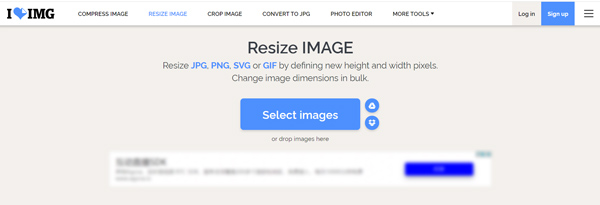
Questo ridimensionatore di immagini online ti consente di ridimensionare le immagini da Google Drive e Dropbox. Non richiede l'accesso o la registrazione all'account.
Passo 2 Ora puoi ridurre manualmente le dimensioni della foto ridimensionando la larghezza e l'altezza dell'immagine oppure selezionare una percentuale di compressione specifica tra 25% più piccola, 50% più piccola o 75% più piccola. Quindi fare clic su Ridimensiona immagini pulsante nell'angolo in basso a destra per iniziare a ridimensionare la foto.
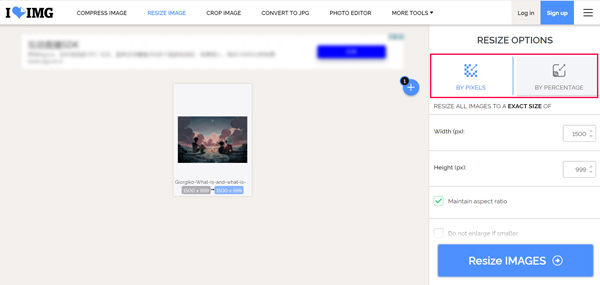
Passo 3 Dopo il ridimensionamento dell'immagine, puoi fare clic su Scarica immagini ridimensionate per salvare i file ottimizzati sul tuo computer. Qui puoi anche scegliere Salva su Google Drive, Salva su Dropbox, o Condividi il collegamento per il download o scansiona il QR.
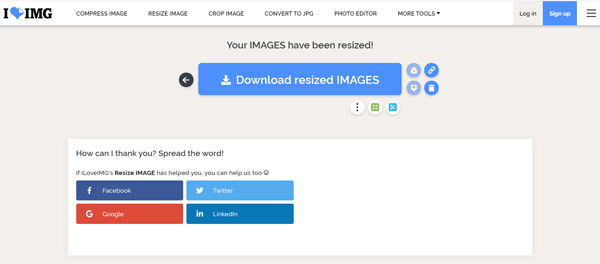
Parte 3. Come ridimensionare un'immagine in Photoshop
Adobe Photoshop è uno degli editor di immagini più famosi che può aiutarti ad affrontare vari lavori di modifica delle immagini. Se hai Photoshop installato sul tuo computer, PC Windows 10/8/7 o Mac, puoi fare affidamento su di esso per ridimensionare facilmente un'immagine e ridurre le dimensioni del file. Puoi scegliere di ridimensionare la larghezza e l'altezza dell'immagine, ritagliare l'immagine, regolare la risoluzione dell'immagine, abbassare la qualità ed eseguire più operazioni per ridimensionare un'immagine in Photoshop.
Passo 1 Avvia Adobe Photoshop sul tuo computer e aggiungi la tua immagine.
Ridimensioni un file immagine in Photoshop ritagliandolo. Basta fare clic su raccolto pulsante sulla barra degli strumenti di sinistra, quindi ritagliare manualmente l'immagine per rimuovere la parte marginale indesiderata.

Passo 2 Per ridimensionare l'immagine in Photoshop, puoi anche ridimensionare la larghezza e l'altezza dell'immagine. È possibile fare clic su Immagine menu in alto e selezionare Dimensione dell'immagine opzione dall'elenco a discesa.
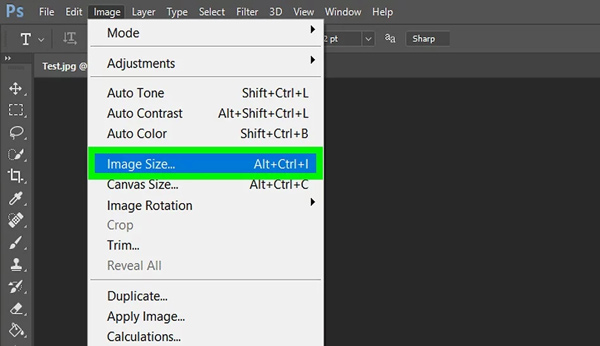
Nella finestra di dialogo pop-up Dimensione immagine, puoi inserire la nuova larghezza e altezza. Qui puoi anche personalizzare la risoluzione dell'immagine e il ricampionamento.
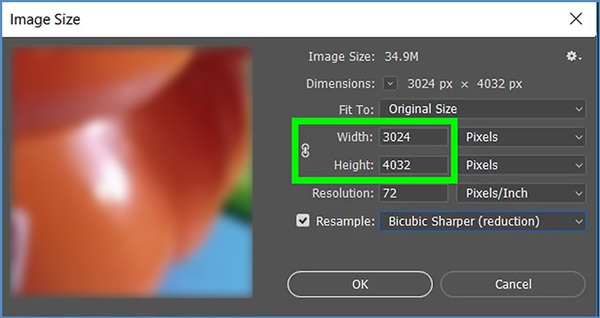
Passo 3 Per ridurre in modo efficace le dimensioni del file fotografico mantenendo un'elevata qualità dell'immagine, puoi anche utilizzare il file Salva per Web caratteristica di Photoshop. Puoi cliccare Compila il menù, scegliere Esportaree quindi selezionare il Salva per Web opzione.
Nella finestra Salva per Web, puoi selezionare un formato immagine di output adatto tra JPG, PNG, GIF e WBMP, controllare il valore di qualità e ridimensionare la larghezza e l'altezza dell'immagine.
Qui puoi visualizzare in anteprima gli effetti dell'immagine di output, la dimensione specifica del file, il tempo necessario per aprire l'immagine su un sito Web e altre informazioni nella parte inferiore sinistra della finestra di anteprima.

Passo 4 Dopo le operazioni di ridimensionamento dell'immagine, puoi fare clic su Risparmi pulsante e seguire le istruzioni per salvare il file compresso sul computer.
Parte 4. Domande frequenti sul ridimensionamento dell'immagine
Domanda 1. Come ridimensionare una foto su un telefono Android?
Quando desideri ridimensionare direttamente le foto sul tuo dispositivo Android come il telefono Samsung, dovresti trovare un'app di compressione di immagini di terze parti da Google Play Store. Quando lo inserisci, cerca l'immagine di ridimensionamento per individuare rapidamente un'app adatta. Se non sai quale usare, puoi provare la famosa app Photo Compress, Photo and Picture Resizer o Resize Me.
Domanda 2. Come ridimensionare un'immagine su PC Windows 10/8/7?
Oltre agli strumenti di ridimensionamento delle immagini consigliati sopra, puoi anche utilizzare lo strumento di disegno e modifica delle immagini integrato di Windows, Microsoft Paint per ridurre le dimensioni del file di immagine. Apri la tua foto in Paint, quindi scegli la funzione Ridimensiona per ridimensionare larghezza e altezza.
Domanda 3. Come ridimensionare una foto su Mac?
Quando apri un'immagine su Mac con Anteprima, puoi utilizzare la funzione Regola dimensioni per ridurre facilmente le dimensioni del file immagine da MB a KB.
Conclusione
Come ridimensionare una foto? Dopo aver letto questo post, puoi imparare 3 metodi utili per ridimensionare l'immagine per caricare, condividere o risparmiare spazio di archiviazione. In realtà, puoi anche fare affidamento su software integrato come Paint o Anteprima per ridimensionare semplicemente il file immagine. Tieni presente che, quando scegli di ridimensionare una foto, non sacrificare troppo la qualità dell'immagine per ottenere la dimensione del file minima.